
Como exportar contatos do Infinix para o Excel de 4 maneiras fáceis

Sua lista de contatos é um dos ativos mais valiosos armazenados no seu smartphone Infinix. Ter um backup em formato Excel não só mantém seus dados seguros, como também facilita a organização, a edição ou a transferência de contatos para outro dispositivo . Com o Excel, você pode classificar os contatos em ordem alfabética, filtrar por grupos e até imprimi-los, se necessário.
Se você está se perguntando como exportar contatos do Infinix para o Excel, ficará feliz em saber que existem vários métodos confiáveis. Neste guia, abordaremos quatro abordagens comprovadas, desde a exportação manual até ferramentas avançadas, para que você possa escolher a que melhor se adapta às suas necessidades.
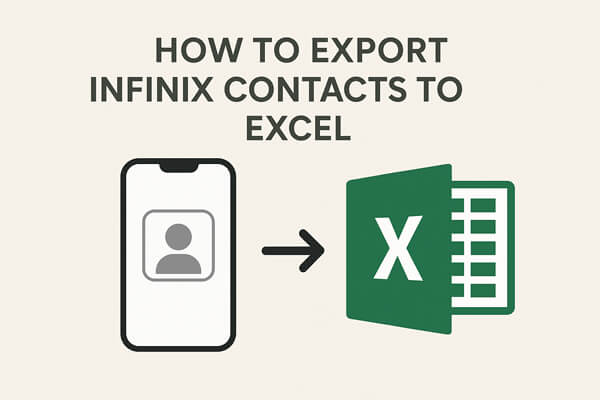
Se você preferir não depender de aplicativos de terceiros ou de conexão com a internet, exportar os contatos manualmente por meio de um arquivo VCF (vCard) é uma opção prática. Este método usa o aplicativo Contatos integrado do seu telefone Infinix para gerar um único arquivo contendo todos os seus contatos salvos. Você pode posteriormente converter esse arquivo para o formato Excel para facilitar o gerenciamento.
Aqui estão estes passos:
Etapa 1. Abra o aplicativo Contatos no seu telefone Infinix.
Passo 2. Toque no "Menu" (ícone de três pontos) e selecione "Importar/Exportar".
Etapa 3. Escolha "Exportar para arquivo .vcf" e salve-o no armazenamento do seu telefone.

Etapa 4. Transfira o arquivo VCF para o seu computador usando um cabo USB, Bluetooth ou e-mail.
Passo 5. No seu computador, abra o arquivo VCF no Excel. Se o Excel não oferecer suporte direto, primeiro importe-o para o Google Contatos ou use um conversor online para convertê-lo em um arquivo CSV.
Etapa 6. Salve o arquivo final no formato .xlsx ou .csv para uso futuro.
Se o seu celular Infinix estiver vinculado a uma conta do Google, o Google Contatos é uma das maneiras mais fáceis de transferir seus contatos para o Excel. O processo de sincronização garante que os contatos do seu telefone sejam armazenados na nuvem e, de lá, você pode exportá-los com apenas alguns cliques. Isso é ideal para usuários que desejam acesso online aos seus contatos e preferem trabalhar em um navegador.
Etapas para exportar contatos do Infinix para o Excel com o Google Contatos:
Etapa 1. No seu telefone Infinix, certifique-se de que os contatos estejam sincronizados com sua conta do Google: vá para "Configurações" > "Contas" > "Google" > "Sincronizar contatos" e ative a sincronização.
Etapa 2. Abra um navegador no seu computador e acesse o Google Contatos .
Etapa 3. Faça login com a mesma conta do Google conectada ao seu dispositivo Infinix.
Etapa 4. Selecione os contatos que deseja exportar ou escolha "Todos os contatos".
Etapa 5. Clique na opção "Exportar" no painel esquerdo.
Etapa 6. Escolha o formato "Google CSV" (melhor para Excel/Planilhas Google) ou "Outlook CSV".

Etapa 7. Baixe o arquivo e abra-o no Excel para visualizar e gerenciar seus contatos.
Para usuários que buscam uma solução profissional e que economize tempo, um programa de gerenciamento de desktop, Coolmuster Android Assistant , é a melhor escolha. Ao contrário dos métodos manuais ou online, este software permite exportar contatos diretamente do seu telefone Infinix para o formato CSV com o mínimo de esforço. É particularmente útil se você tiver um grande número de contatos ou desejar recursos adicionais, como edição, backup e restauração.
Principais recursos do Coolmuster Android Assistant
Etapas para exportar contatos com Android Assistant:
01 Baixe e instale o programa no seu computador.
02 Conecte seu telefone Infinix ao computador usando um cabo USB (habilite a depuração USB) ou via Wi-Fi.

03 Assim que o software detectar seu telefone, clique na seção "Contatos" no menu à esquerda.

04 Visualize todos os contatos armazenados no seu telefone e selecione aqueles que deseja exportar. Clique em "Exportar" e escolha o formato "CSV".

Se preferir uma demonstração em vídeo passo a passo, dê uma olhada neste tutorial:
Se preferir concluir todo o processo no seu celular, o aplicativo Contatos para Excel é uma solução prática. Este aplicativo móvel pode converter seus contatos em um arquivo Excel sem a necessidade de um computador. É mais adequado para usuários que desejam uma opção rápida e prática para gerar uma planilha com seus contatos em qualquer lugar.
Abaixo está o guia para exportar contatos do Infinix para o Excel com o aplicativo Contacts To Excel:
Etapa 1. Baixe e instale o Contacts To Excel na Google Play Store.
Etapa 2. Inicie o aplicativo e conceda permissão para acessar seus contatos.
Etapa 3. Toque em "Exportar contatos" no menu principal.
Etapa 4. Escolha o formato de exportação: XLSX ou CSV.

Etapa 5. Salve o arquivo no armazenamento do seu telefone ou envie-o para seu e-mail/Google Drive para backup.
1. Posso exportar contatos do Infinix para o Excel sem a Internet?
Sim. Se você usar o método do arquivo VCF ou um programa de desktop, poderá concluir o processo totalmente offline. A internet só é necessária para métodos baseados em nuvem, como o Google Contatos.
2. Qual é a diferença entre CSV e XLSX ao exportar contatos?
CSV: Um formato de texto simples onde os dados são separados por vírgulas, compatível com quase todos os aplicativos.
XLSX: Um formato do Microsoft Excel que oferece suporte a recursos avançados como fórmulas, formatação e melhor organização.
3. Quantos contatos posso exportar de uma vez?
Não há limite estrito se você usar um método baseado em computador. No entanto, alguns aplicativos móveis podem limitar o número de contatos que você pode exportar na versão gratuita.
4. A exportação de contatos os excluirá do meu telefone Infinix?
Não. A exportação cria apenas uma cópia dos seus contatos no formato Excel. Seus contatos originais permanecem seguros no seu dispositivo.
Exportar contatos do Infinix para o Excel não é complicado e você tem várias opções dependendo das suas necessidades.
Para gerenciamento e backup de contatos de longo prazo, recomendamos fortemente que você experimente Coolmuster Android Assistant .
Artigos relacionados:
Como exportar contatos do Outlook para o Excel como um profissional em 4 truques inteligentes
Como restaurar contatos excluídos no telefone Infinix [4 métodos simples]
Como transferir contatos do iPhone para o Infinix (4 maneiras fáceis)
Como editar contatos do telefone Infinix no computador [3 métodos principais]





